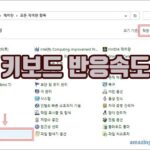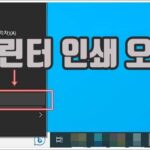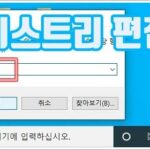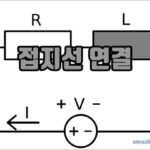휴대폰 핫스팟은 휴대폰의 모바일 데이터를 이용해 다른 기기(예: 노트북, 태블릿 등)에 Wi-Fi 신호를 제공하는 기능입니다.
이를 통해 이동 중에도 인터넷에 접속할 수 있도록 도와줍니다. 핫스팟을 활성화하면 사용자의 휴대폰이 Wi-Fi 공유기 역할을 하게 됩니다.
휴대폰 핫스팟 설정방법
휴대폰 핫스팟 설정 방법은 다음과 같습니다. 갤럭시 시리즈 기준 스마트폰 메인에서 드레그하여 위로 올리게 되면 ‘설정(톱니바퀴보양)’ 아이콘을 선택하고, 설정에서 ‘연결(Wi-Fi)’ 를 선택합니다.
1. 휴대폰의 설정 앱을 엽니다.
2. ‘네트워크 및 인터넷’ 또는 ‘연결’을 선택합니다.
3. ‘핫스팟 및 테더링’을 클릭합니다.
4. ‘모바일 핫스팟’을 켭니다.
5. 핫스팟 이름(SSID)과 비밀번호를 설정합니다.
6. 다른 기기에서 Wi-Fi 목록에서 설정한 핫스팟을 찾아 연결합니다.
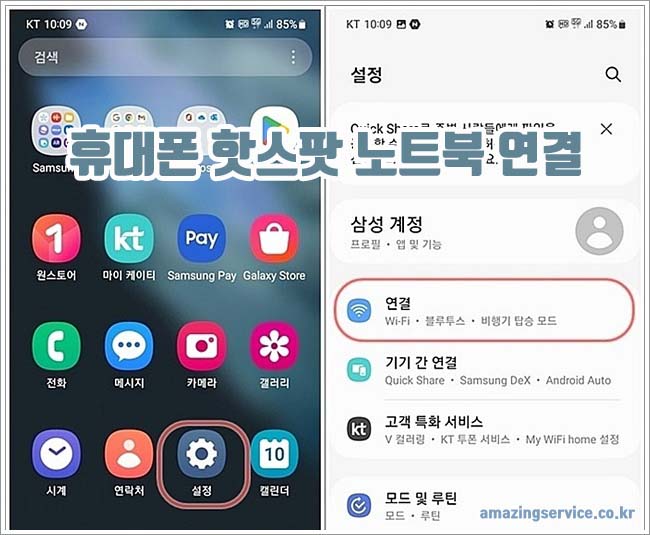
휴대폰 핫스팟 비밀번호설정
휴대폰 핫스팟 비밀번호 설정 방법: 연결 설정에서 ‘모바일 핫스팟 및 데터링’ 을 선택하여 사용중으로 활성화합니다. 현재설정상태가 비밀번호 설정이 안되어 있다면 ‘설정’ 을 선택합니다.
1. 설정 앱을 열기.
2. “네트워크 및 인터넷” 또는 “무선 및 네트워크” 선택.
3. “핫스팟” 또는 “휴대폰 핫스팟” 선택.
4. “핫스팟 비밀번호” 또는 “보안” 항목 클릭.
5. 원하는 비밀번호 입력 후 저장.
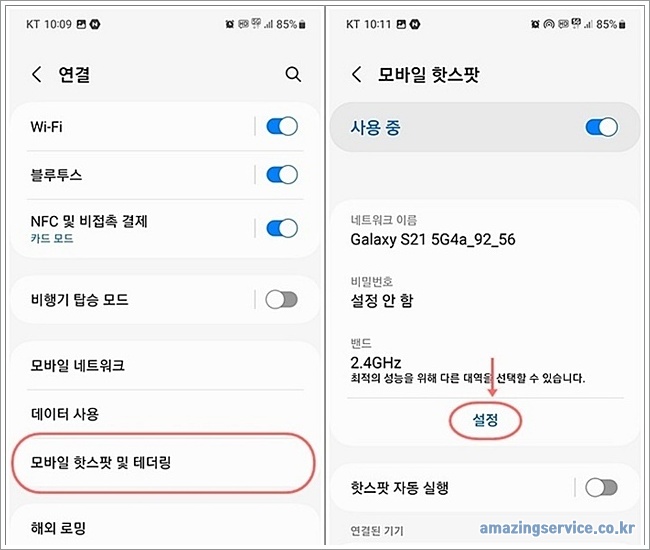
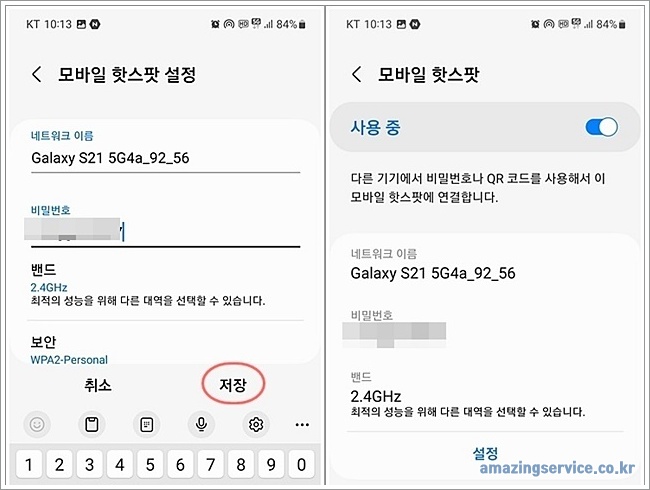
이제 핫스팟을 사용할 준비가 완료되었습니다.
휴대폰 핫스팟 노트북 연결
1. 휴대폰 설정에서 ‘비밀번호 없는 핫스팟’을 활성화합니다.
2. 노트북에서 Wi-Fi 설정을 엽니다.
3. 휴대폰 핫스팟 이름을 찾아 클릭합니다.
4. 연결을 클릭하고 필요한 경우 비밀번호를 입력합니다.
5. 연결이 완료되면 인터넷 사용이 가능합니다.
휴대폰 핫스팟 아이폰 연결방법
1. 아이폰의 설정 앱을 엽니다.
2. ‘셀룰러’를 선택합니다.
3. ‘개인용 핫스팟’을 선택합니다.
4. ‘개인용 핫스팟 허용’을 켭니다.
5. Wi-Fi 암호를 확인하거나 설정합니다.
6. 연결할 기기에서 Wi-Fi 목록에서 아이폰 이름을 선택하고 암호를 입력합니다.
아이폰 연결안됨 끊김 오류해결
휴대폰 핫스팟이 연결되지 않거나 끊기는 경우 다음 방법을 시도해 보세요:
아이폰의 경우에는 내 단말기로 AP를 만들어서 사용이 가능한데 AP를 이용하는 경우 반경 10M 정도만 지원하므로 거리가 멀거나 주변에 방해물이 있는 경우에 연결오류가 발생할수가 있습니다.
끊김 형상이 자주 발생하는 경우라면 ‘설정 >일반 > 전송 또는 iPhone’ 으로 이동하고 ‘재설정’ 을 누른후에 ‘네트워크 설정 재설정’ 을 눌러서 네트워크를 초기화 하고 다시 시작합니다.
블루투스를 이용한 연결방법으로 노트북과 내 iPhone에서 Hotspot와 Blutooth를 모두 켜고, 연결할 디바이스에서 블루투스를 활성화하고 내 아이폰과 페이링 연결 후에 사용하면 연결안됨 오류나 끊김을 해결할수가 있습니다.
1. 핫스팟 기능을 껐다가 다시 켭니다.
2. 기기의 Wi-Fi 설정에서 저장된 핫스팟 네트워크를 삭제하고 다시 연결합니다.
3. 비행기 모드를 켰다가 끄고, 다시 시도해 봅니다.
4. 핫스팟의 비밀번호가 정확한지 확인합니다.
5. 핫스팟과 연결된 기기의 Wi-Fi를 껐다가 다시 켭니다.
6. 최신 소프트웨어 업데이트가 있는지 확인하고 설치합니다.
7. 기기를 재부팅합니다.
이 방법으로 문제가 해결되지 않으면, 서비스 제공업체에 문의해 보세요.